Китайская компания Xiaomi продолжает занимать лидирующие позиции во многих критериях и постоянно радует общественность интересными новшествами, одно из которых – встроенный инфракрасный порт. Управлять бытовой техникой с помощью смартфона очень просто и удобно, поэтому многие задаются вопросом, как включить ИК порт на Xiaomi телефоне и где он находится?
НАВИГАЦИЯ
Что такое ИК-порт и его преимущества
ИК-порт (Инфракрасный порт) является своеобразным пультом, которому поддаются практически все современные приборы. При этом, отсутствуют провода, потребность менять батарейки, индивидуальная зарядка также не требуется.
С помощью IrDA вы можете:
- Включать/выключать телевизор, переключать каналы, настраивать громкость, записывать программы.
- Менять интенсивность кондиционера и поток струи.
- Работать с DVD-плеером, камерой, портативными колонками и даже с кухонной техникой.
Навсегда можно забыть о куче лишних пультов, о страхе потерять их, об неисправных или затертых кнопках. Поддерживается большинство популярных брендов электроники, начиная от Samsung и заканчивая Asus . Таким образом, дистанционное управление будет приносить только удовольствие и комфорт.
Ищем инфракрасный порт визуально
Сразу следует отметить, что IrDA присутствует не на всех смартфонах Xiaomi, о чем мы поговорим ниже. Помимо официальных характеристик и настроек, можно просто зрительно определить наличие данного порта, что намного быстрее.
Обычно он располагается возле выхода для наушников (всегда вверху телефона) и выглядит как средний по величине черный круг. Больше, чем отделение для наушников, но меньше, чем основное.
Пользователям-новичкам довольно просто запутаться, поэтому итог такой: видите на боковой панели три разъема – значит, инфракрасный порт у вас имеется и готов к работе.
Список телефонов Xiaomi с ИК-портом
Список обновлен 10.05.2018
К сожалению, Сяоми позаботилось о вживлении IrDA только в некоторые смартфоны, но список все же обширный и включает в себя лучшие, бюджетные, качественные модели:
- Redmi Note 2
- Redmi Note 3 Pro
- Redmi Note 5
- Redmi 3 S
- Redmi 4A
- Redmi 4X
- Redmi 5 Pro
- Redmi 5 Plus
- Mi4 (все)
- Mi5 (все)
- Mi6 (все)
- Xiaomi Mi A1
Не расстраивайтесь, если не нашли свой смартфон в перечне. Остальные телефоны тоже могут выступать в роли пульта через Wi-Fi соединение, но действенными окажутся лишь по отношению к телевизорам от MiTV и приставкам непосредственно от Xiaomi (MiBox).
Как включить ик порт на Xiaomi смартфоне

Теперь приступаем к самому главному и базовому – как именно пользоваться «мобильным пультом». Для этого потребуется специальное приложение – Mi Remote , о котором мы частично говорили в статье « ».
Не забываем, что на нашем сайте представлена отдельная статья, посвященная работе данной программы, ее тонкостям, преимуществам и недостаткам.
Приложение находится в свободном доступе для скачивания на Google Play. Его главные преимущества:
- Весит немного. То есть, внутреннюю память особо не займет и не загрязнит;
- Быстрое скачивание и легкая стандартная установка;
- Простой и понятный интерфейс;
- Поддержка русского языка. Более того, чаще всего приложение скачивается именно на русском. В противном случае всегда можно с легкостью поменять это в настройках программы.
- Часто предварительно установлена на смартфон в момент покупки. Является программой базовой определенной прошивки.
Приступаем теперь к работе с инфракрасным портом:
- Заходим в приложение, сразу видим белый экран с оранжевым или голубым выделением.
- Софт для начала просит выбрать пульт. Им является устройство, каким вы хотите управлять. Кликаем по плюсу.
- Высвечивается перечень доступной электроники: телевизоры, плееры, вентиляторы, приставки и т. д. Выбираем необходимое.
- Следующий шаг: определить производителя. Например, если вам нужно управлять TV от LG, находим в списке эту компанию. Выбор широк: присутствуют и современные титаны мирового рынка, и немного подзабытые фирмы прошлых годов, ушедшие по популярности и продажам на второй план.
- Когда все данные указаны, наводим порт на проектор и сначала тестируем кнопки, как указано в подсказках на экране. Если все было настроено правильно, считывание информации проходит успешно.
- Теперь можно использовать смартфон в роли пульта. На экране телефона высвечиваются все нужные функциональные кнопки.
- Не получилось? Тогда повторно вводим данные о технике в специальном окне и внимательно проверяем.
К сожалению, может быть, что ваша электроника просто не поддерживает возможность управления с помощью девайса Xiaomi.
Видео-инструкция
Частые вопросы
У меня телевизор Sony, выпущенный около 2008 года. Он не будет поддаваться дистанционному управлению через смартфон?
В последнее время ни для кого не секрет, что современный производитель техники Xiaomi постоянно удивляет своих потребителей необычными функциями и возможностями своего устройства, которые значительно упрощают жизнь и какие-либо бытовые действия. Одной из таких возможностей является инфракрасный порт или infrared port (ик порт) – функция управления техникой с телефона. То есть, чтобы переключать каналы, делать громче/тише не нужно искать пульт или вставать с дивана. Потому что всё можно делать со своего гаджета.
Казалось бы, такая опция скорее всего располагается только на новейших моделях и доступна далеко не в каждом телефоне. Однако, нет. Сейчас инфракрасное излучение присутствует, если не во всех, то во многих телефонах Xiaomi.
Смартфоны Xiaomi с ик портом:
- Xiaomi Redmi 5
- Xiaomi Redmi 4
- Xiaomi Redmi 4x
- Xiaomi Redmi Note 4
- Xiaomi Redmi Note 5
- Xiaomi Mi 5
- Xiaomi Mi 8 и т.д
А вот на новый флагман , к сожалению, ик порт решили не помещать.
Собственно, говорить про то, в каких смартфонах присутствует эта возможность – необязательно, можно проверить это самостоятельно – посмотрите на верхнюю грань телефона, там находится чёрная точка ик порта.

Ещё один способ заранее проверить наличие ик порта – посетить сайт «5nch.com/database/», отфильтровать смартфоны «Только с IrDA », выбрать бренд устройства (Xiaomi) и запустить поиск.
Преимущества инфракрасного порта
Как уже можно было подметить, ик порт – очень полезная опция, с помощью которой можно управлять практически всей бытовой техникой, что является, пожалуй, основным плюсом.
Также IrDA Xiaomi обладает следующими преимуществами:
- Для управления техникой не нужны никакие провода, специальные батарейки, подзарядки, подключения и т.д.;
- Вы можете осуществлять полный контроль телевизора: включать/выключать, листать каналы, регулировать громкость и ещё несколько функций;
- Вы можете управлять кондиционером;
- Вы можете управлять кухонной техникой;
- А также возможно управление плеерами, колонками, приставками, камерами, в том числе и экшн-камерами, если фирма такой поддерживается программой, а также другими видами техники.
Программа Mi Remote: как использовать и настроить ик порт

Так как через «Настройки» телефона активировать ик порт невозможно, для этого существует специальная программа – Mi Remote (Mi Пульт). Как правило, это приложение устанавливается на телефон вместе с прошивкой и не требует отдельного скачивания, но, если вы вдруг не обнаружили его на своём гаджете – установите программу через Play Market.
Mi Remote имеет китайское название в Play Market, но скорее всего нужная вам утилита будет располагаться на первом месте, а также ищите имя разработчика «Xiaomi.Inc». Несмотря на это, при самой эксплуатации возможно настроить русский язык.

Основные плюсы Mi Remote:
- Поддержка многих языков;
- В случае, если вы не нашли приложение на телефоне, можно его скачать;
- Удобный интерфейс и простой дизайн;
- Лёгок в использовании;
- Не занимает много места на телефоне;
- Обычно уже установлена на Xiaomi устройство.
Итак, после скачивания или обнаружения программы, вы можете приступить к её активации и настройке.
Вам понадобится подключение к интернету, но только на этапе подсоединения ик порта к модели.
Инструкция:
- Откройте приложение «Mi Remote», вы увидите пустой экран и кнопку снизу, предлагающую «Добавить пульт», иначе говоря, выбрать устройство, которым вы хотите управлять – нажмите;

- Далее выберите необходимый вам вид техники;
 ик порт xiaomi. Выбор техники.
ик порт xiaomi. Выбор техники. - После обозначьте производителя, выбранного вами устройства, например, телевизор от Samsung, приставка от Xiaomi и другое. В перечне приведены все модели фирм, доступных к управлению – от самых популярных и новых до менее актуальных и, возможно, устаревших.
Здесь и выясняется, поддастся ли ваша техника управлению. Этого может не происходить, если устройство слишком старое.

- Программа предложит вам найденное устройство и попросит сообщить: включено оно или выключено (для тех, кто не переводил приложение на русский язык: правая кнопка – выключено, левая — включено);
 ик порт xiaomi. Подключение к телевизору
ик порт xiaomi. Подключение к телевизору - Далее вы можете внести дополнительные данные и создать ярлык для рабочего стола;
- Идентифицировав вашу технику, Mi Remote попросит протестировать все кнопки: включение, выключение, громкость, переключатели и т.д., что вам и нужно будет сделать, направив IrDA к устройству. Не переживайте если работа проходит медленно – соединение только устанавливается, поэтому потребуется немного подождать.

- Если вы всё сделали правильно, процедура пройдет успешно, и пульт будет готов к использованию;
- Готово! Настроенный пульт выглядит следующим образом:

Если у вас не получилось распознать устройство, попробуйте ввести дополнительную информацию в специальной вкладке.
 ик порт xiaomi распознавание устройства при ошибке.
ик порт xiaomi распознавание устройства при ошибке. Что ещё нужно знать о Mi Remote:
- Если на вашем телефоне установлено данное приложение, но при включении выдаёт ошибку, попробуйте его удалить и заново скачать из Play Market;
- В случае, когда программа дала сбой и перестала работать, обращайтесь в сервисные центры, если вы не уверены на все сто процентов, что сможете возобновить работу сами;
- Если после скачивания приложения вы не можете установить русский язык – проверьте имя разработчика, оно должно быть таким: «Xiaomi.Inc»;
- Управление сразу несколькими приборами через Mi Remote возможно. Для этого вам нужно будет просто переключаться между устройствами.
Альтернативные приложения
Кроме Mi Remote есть и другие программы, позволяющие осуществлять управление инфракрасным портом.
Чтобы найти что-нибудь стороннее, зайдите в Play Market и введите словосочетание «remote control ».
Какие приложения для дистанционного управления техникой можно использовать:
- «ZaZa Remote» – достаточно популярная программа, поддерживающая около 8000 брендов и 300 000 различных моделей. Софт бесплатный, а настройка и работа такая же, как с Mi Remote.
- «Peel Smart Remote» – программа, позволяющая управлять телевизорами. Поможет вам найти интересные шоу/передачи и даже составит для вас расписание из них.
- «SURE Universal Remote» – управление цифровой и бытовой техникой. Соединение, как через Wi-Fi, так и через ик порт. Возможность вывода фото и видео файлов с телефона на экран телевизора.
С более подробными списками remote control приложений вы можете ознакомиться на специальных сайтах, например, на 4PDA.
Делаем универсальный пульт дистанционного управления из смартфона
ВКонтакте
Этот обзор мы решили посвятить собственноручному изготовлению пульта дистанционного управления.
Нам понадобится:
Термоусадка;- смартфон;- мини-джек на 3.5 мм;- 2 инфракрасных диода;- наждачная бумага;- флюс;- припой;- паяльник. Первым делом с помощью наждачной бумаги необходимо сточить боковины инфракрасных диодов.
Первым делом с помощью наждачной бумаги необходимо сточить боковины инфракрасных диодов.
 Теперь при помощи суперклея склеиваем диоды между собой.
Теперь при помощи суперклея склеиваем диоды между собой.

 Далее сгибаем лапки светодиодов, отрезаем лишнее и припаиваем так, чтобы анод от одного светодиода был припаян к катоду от второго и в обратном порядке.
Далее сгибаем лапки светодиодов, отрезаем лишнее и припаиваем так, чтобы анод от одного светодиода был припаян к катоду от второго и в обратном порядке.
 Далее припаиваем инфракрасные диоды к левому и правому каналам. По словам автора идеи, полярность в этом случае не имеет значения, поскольку мы уже припаяли аноды и катоды между собой.
Далее припаиваем инфракрасные диоды к левому и правому каналам. По словам автора идеи, полярность в этом случае не имеет значения, поскольку мы уже припаяли аноды и катоды между собой.
 Наконец, надеваем термоусадку на мини-джек, изолируя спаянные места.
Наконец, надеваем термоусадку на мини-джек, изолируя спаянные места.
Наше устройство готово. Для работы нужно вставить его в разъем для наушников на смартфоне, скачать приложение пульта дистанционного управления с официального магазина.
ВКонтакте
Оцени самоделку:
23 Чтобы написать комментарий необходимо войти на сайт через соц. сети (или зарегистрироваться): Обычная регистрация
Информация
Посетители, находящиеся в группе Гости, не могут оставлять комментарии к данной публикации.
usamodelkina.ru
Как сделать из смартфона универсальный пульт дистанционного управления
 Почти любой смартфон можно использовать в качестве пульта дистанционного упраления, даже если у него нет ИК-сенсора. Для этого нужно приобрести такой сенсор (за копейки) или сделать его самостоятельно (ещё дешевле).
Почти любой смартфон можно использовать в качестве пульта дистанционного упраления, даже если у него нет ИК-сенсора. Для этого нужно приобрести такой сенсор (за копейки) или сделать его самостоятельно (ещё дешевле). Сенсор представляет из себя аудиоджек, к которому припаяны диоды, излучающие волны в инфракрасном диапазоне. Его можно приобрести в готовом виде на AliExpress за 50-60 рублей или изготовить из нескольких компонентов. Сенсор продаётся у разных продавцов (например, у этого), а для самостоятельной сборки потребуются следующие детали:
Два ИК-диода - Аудиокабель с джеком или отдельно 3,5-миллиметровый разъём - Изолента или горячий клей - Термоусадочная трубка - Инструменты (нож, кусачки, паяльник с припоем и зажигалка или фен) Соедините анод (длинную лапку) одного диода с катодом (короткой лапкой) второго диода и наоборот - катод к аноду. Одно соединение припаяйте к левому каналу (красный провод), а второе к правому каналу (провод в изоляции белого или другого цвета). Общий контакт («земля») не задействуется. Заизолируйте контакты изолентой или горячим клеем так, чтобы не было замыкания. Нагрейте термоусадочную трубку феном или зажигалкой и зафиксируйте с её помощью диоды, чтобы они не отпали.

Скачайте и установите приложение ZaZaRemote. Вставьте собранный вами ИК-сенсор в аудиоразъём смартфона и запустите ZaZaRemote. Это приложение задействует звуковой выход и будет подавать на него электрические сигналы, которые преобразуются в ИК-волны нужной частоты. Настройте приложение так, чтобы через него можно было управлять устройствами в вашем доме (телевизором, музыкальным центром, вентилятором, DVD-плеером кондиционером и т.д.)

Имейте в виду, что такой сенсор будет работать не на всех смартфонах. Некоторые устройства используют собственные технологии подачи звукового сигнала, из-за чего диоды не могут работать на нужной частоте.
www.iguides.ru
Смартфон на iOS и Android как универсальный пульт управления
Сегодня почти у каждого дома присутствует множество разнообразной техники: смарт-телевизор, стереосистема, роутер, домашний компьютер (desktop) или ноутбук, а также внешнее хранилище или NAS-сервер для хранения фотографий, фильмов и музыки. Всеми этими устройствами можно удобно управлять на расстоянии, а для полноценного комфорта удобно было бы использовать единый пульт ДУ для всех компонентов одновременно. Таким универсальным пультом управления способен стать смартфон, работающий на операционной системе Android, iOS или Windows Phone, который, как правило, всегда при вас. Используя соответствующие приложения умный телефон становится универсальным инструментом для управления компьютерами и другими устройствами, способный заменить классические пульты ДУ для ТВ, оптимизировать домашнюю беспроводную сеть, а также контролировать системы отопления и аварийной сигнализации.
В этой статье я расскажу какие программы потребуется установить на смартфон, чтобы сделать из смартфона универсальный пуль дистанционного управления. Учитывая тот факт, что не всякое приложение доступно для трех основных платформ: Android, iOS и Windows Phone, каждому из описанных в статье вариантов можно найти соответствующую альтернативу. Лишь немногие программы предполагают использование разблокированного смартфона, а именно root-доступа (Android) или джейлбрейка (iPhone).
Инструменты для беспроводных сетей
Управление устройствами в сети
Часто трудно обнаружить неполадки в домашней сети, особенно если многие гаджеты соединяются друг с другом. С помощью приложения Fing можно быстро протестировать домашнюю сеть и все подключенные к ней устройства. Таким образом получится сразу увидеть, какие компьютеры, смартфоны и серверы активны, какие IP-адреса присвоены соответствующим аппаратам, какие службы настроены и какие порты открыты для них. Еще есть привлекательная функция Wake-on-LAN (WoL), посредством которой гаджеты, подключенные к домашней сети, одним нажатием кнопки выводятся из спящего режима.

Функция WoL поддерживается почти всеми современными компьютерами и ноутбуками, некоторые из них можно «разбудить» даже по беспроводной сети. Все настройки и изменения можно сохранить в приложении и при необходимости восстановить их из резервной копии. Бесплатная версия Fing ориентирована на домашних пользователей. При желании использовать большее число профессиональных функций (например, богатого инструментария для мониторинга и резервного копирования в облачное хранилище) на сайте overlooksoft.com легко найти прайс-лист с доступом к Home, Pro и Enterprise лицензиям.
Wake-on-LAN: удаленное включение компьютера
Функция Wake on LAN запускает компьютер с помощью сигнала через сеть. На практике, если вы используете компьютер в качестве мультимедийного центра или хотите быстро получить доступ к нескольким файлам, не обязательно подходить к устройству. Если компьютер находится в спящем режиме, ему со смартфона или планшета можно отправить так называемый «волшебный пакет» (magic packet). Приложений такого плана достаточно: для iOS рекомендую WakeUp - The Wake on LAN tool (59 рублей), для Android - бесплатная программа Wake On LAN. А для Windows Phone разработчик Hassenbach предлагает инструмент WakeOnLand.
Улучшение сигнала Wi-Fi
Качество сигнала беспроводной сети зависит от множества факторов. Иногда для существенного увеличения радиуса действия и повышения скорости передачи данных достаточно просто немного передвинуть роутер или изменить канал передачи данных. Кстати, подробнее об оптимизации домашней сети вы можете прочитать здесь. Для максимально быстрой оптимизации параметров беспроводной сети есть приложение WiFi Analyzer от разработчика farproc.

Программа позволяет измерить и проанализировать мощность беспроводного сигнала. Для этого WiFi Analyzer предлагает различные графические инструменты, среди которых обзор всех беспроводных сетей, включая каналы распределения, мощность сигнала отдельных сетей и практическая оценка доступных каналов.
Для использования данной утилиты перейдите в комнату с самым низким уровнем сигнала. Запустите программу и проверьте, какие каналы наиболее активно используются другими беспроводными сетями. Обратите внимание на номера каналов с самым мощным сигналом и настройте свою сеть на другой с разницей в два и более каналов. В этом случае устройство приема будет испытывать меньше проблем при распознавании переданной ему информации.
Intercepter-NG: анализ параметров сети для профессионалов
С помощью обычных инструментов анализа можно получить немалое количество информации, однако для сетевых специалистов этого объема данных иногда недостаточно. Если вам необходим точный анализ сетевого трафика, вам поможет Intercepter-NG. У этого приложения есть режим сетевого брутфорса паролей. Удобно, учитывая отсутствие толкового ПО с такими же функциями для Windows. Инструмент работает исключительно на смартфонах с root-доступом.
Приложения для мультимедиа
Воспроизведение медиафайлов в домашней сети

Android-приложение BubbleUPnP специализируется на наглядном объединении мультимедийного содержимого со всех ПК и гаджетов в домашней сети и отправке его на воспроизводящее устройство: телевизор, AV-ресивер или видеопроектор. Для передачи данных программа использует широко распространенный стандарт UPnP/DLNA. Также она может работать с Google Chromecast. Местонахождение файлов не имеет значения: в BubbleUPnP треки и ролики с разных домашних устройств получится собирать в единые плейлисты. Кроме того, приложение поддерживает интернет-сервисы, такие как Google Music, а также популярные облачные хранилища. Удобно реализована функция сортировки по типу медиафайлов и закладкам. На смартфонах с правами суперпользователя посредством дополнительного модуля Audio Cast можно принять и передать аудиоконтент из других программ, например, Audible, SoundCloud или Spotify. Бесплатная версия BubbleUPnP включает в себя рекламные материалы и обладает ограниченной функциональностью. В частности, ограничено количество треков в плейлистах. Стоимость полной версии - 140 рублей. С помощью опционального сервера BubbleUPnP вы можете использовать ПК для транскодирования файлов.
Plex Media Server: объединение медиатек

Приложение Plex работает в связке с программой Plex Media Server, которую потребуется установить на ПК или NAS. Утилита организует все ваше видео, музыку и фотоколлекции и транслирует их на экран телевизора, а с помощью смартфонного приложения получится удаленно управлять контентом. На выбор есть программы для операционных систем Android, iOS, Windows Phone и Windows 8, а также для домашних кинотеатров, умных телевизоров и игровых приставок. Но обратите внимание, что практически все они предлагают еще и платный контент.
Организация файлов с помощью смартфона
Посредством файлового менеджера ES Explorer вы держите под контролем не только те файлы, которые сохранены на самом смартфоне. Подключившись к Сети и облачному хранилищу, вы получите возможность управлять файлами на всех устройствах. Таким образом получится без проблем подключиться к сетевым жестким дискам, компьютерам и онлайн-хранилищам, в том числе и в дороге.

Бесплатное приложение поддерживает протоколы FTP, SFTP, Webdav, а также облачные службы, такие как Dropbox, OneDrive, Google Drive и другие. Для обмена данными можно подключить смартфон с установленным приложением к ПК через беспроводную сеть или по Bluetooth. Так ваш смартфон становится центральным интерфейсом и незаменимым инструментом в домашней сети. С помощью опционального плагина ES Chromecast Plugin вы сумеете отправлять весь медиаконтент из файлового менеджера в службу Google Chromecast для воспроизведения фильмов на ТВ. Кроме того, приложение также обладает всеми классическими функциями файлового менеджера. Для iOS и Windows Phone файловые менеджеры недоступны. Здесь можно найти разве что предложения от различных облачных служб и производителей NAS.
Kodi (ХВМС): база фильмов для смартфонов

Kodi (ранее ХВМС) - это один из самых известных и популярных медиацентров для ПК и домашних серверов. Благодаря Android-приложению вы получаете на смартфон пакет развлечений, включая функции версии для ПК. Так как приложение Kodi находится в разработке, оно пока отсутствует в официальном магазине Play Market. АРК-файл получится найти в Интернете на сайте kodi.tv. Разработчик также предлагает версию для iOS, которую можно установить на iPhone и iPad, но только после джейлбрейка. Альтернативный медиацентр для всех трех мобильных платформ - это программа Plex. Однако для нее требуется дополнительный сервер на компьютере или же NAS.
Удаленное управление домашней техникой
Использование смартфона в качестве мыши ПК
Домашний компьютер идеально подходит в качестве мультимедиа центра: лишь управление мышью и клавиатурой с дивана не совсем комфортно для пользователя, а функциональность классического удаленного управления ПК в большинстве случаев весьма ограничена. Гораздо комфортнее работать с ним с помощью смартфона. На устройствах Android и iOS это осуществляется посредством приложения Remote Mouse, которое объединяет в себе функции мыши, клавиатуры и специальных клавиш.

Для Windows Phone существует равноценная альтернатива - утилита PC Remote. Для ее работы необходима установка клиентской программы на ПК.
Дистанционное управление медиацентром Kodi

Android-приложение Yatse - это нечто большее, чем просто дистанционное управление для медиацентров Kodi (ХВМС): наряду с классическими функциями программа предлагает опцию Wake-on-LAN, создает плейлисты, загружает фильмы, музыку и фотографии на смартфоны или наоборот, а также воспроизводит данные с телефона в медиацентре. Если во время просмотра фильма вы не хотите пропустить какие-либо новости по телевизору, можно отправить сигнал на Kodi и приостановить воспроизведение фильма. Основные опции бесплатные, а для получения полной функциональности необходимо купить приложение (284 рубля).
Интеллектуальное управление домом для начинающих

Устройства для автоматизации дома готовы к запуску уже через несколько минут благодаря удобным пакетам для начинающих. Не только настройка, но и управление весьма просты, так как большинство производителей гаджетов предлагают соответствующие приложения для смартфонов. Для неопытных пользователей подходит, например, RWE SmartHome (от 25 000 рублей). Наряду с термостатами радиаторов в системе RWE предлагаются детекторы дыма, переходники, датчики движения и IP-камеры.

Для контроля дома рекомендуется система Gigaset elements (от 10 000 рублей), также ориентированная на начинающих и подкупающая простотой использования. В систему Gigaset входит IP-камера, установка охранной сигнализации, датчики движения и датчики закрытия дверей и окон.
Пульты ДУ для всей домашней техники

Многие смартфоны имеют встроенный инфракрасный передатчик для использования устройства в качестве пульта ДУ телевизора, проектора и ресивера. С помощью приложения Smart IR Remote от разработчика Color Tiger вы можете запрограммировать функции ДУ практически без ограничений, например, используя собственные макросы. Одним нажатием кнопки вы сумеете одновременно включать телевизор и ресивер на заданном канале и с заданной громкостью. Кроме того, Smart IR Remote совместимо с приложением автоматизации управления Tasker.
Удаленный доступ к ПК под управлением Windows
Если вы желаете не только удаленно управлять вашим компьютером, а хотели бы видеть интерфейс операционной системы на экране смартфона, то Microsoft Remote Desktop - наилучшее приложение для этих целей.

Особенно удобно, если на ПК установлена ОС Windows 8 или 10, управление которой через смартфон значительно проще, чем, например, Windows 7. Если тот или иной жест на маленьком дисплее работает не так, как требуется, то в верхнем углу экрана приложения отображается меню навигации с необходимыми элементами управления.
Умное дополнение для телевизора или проектора
Если вы хотите дополнительно оснастить телевизор и соединить его с ПК и смартфоном, Apple, Google и Microsoft предлагают соответствующее оборудование.
С Apple TV (около 7000 рублей) можно воспроизводить медиафайлы с iPhone на телевизоре или отображать весь дисплей. Пользователи Android найдут соответствующую замену благодаря Chromecast (около 4000 рублей).
 Chromecast
Chromecast HDMI-адаптер хотя и использует иной подход, однако отображает на экране ТВ содержание дисплея или передает фильмы, музыку и фотографии. Беспроводной адаптер Microsoft Wireless Display Adapter (около 5000 рублей) делает ставку на стандарт передачи данных Miracast и поэтому совместим с Windows, Windows Phone и Android.
 Microsoft Wireless Display Adapter
Microsoft Wireless Display Adapter mediapure.ru
Как управлять телевизором с помощью телефона на базе Android
Если взять за основу поговорку «краткость сестра таланта», а мы в app4me очень талантливые, то отвечая на выше поставленный вопрос, напишем следующее – «Да, может». И в принципе на этом можно ставить точку. Но сегодня мы пойдем дальше и разберем, какие приложения на данный момент, имеют необходимый функционал, удобны в использовании и действительно превращают Android-смартфон в пульт дистанционного управления. Сегодня говорить о программах «пульт-дистанционного управления» для iPhone и iPad мы не будем, о них поговорим в другой статье.

Введение
Хочу отметить, что танцевать с бубном как раньше уже давным-давно не надо. То есть, чтобы приложение пульт для телевизора для андроид заработало, не нужно делать что-то сверхчеловеческое. Сейчас все упростилось до уровня: скачал приложение – настроил – полетел. Естественно, при условии, что вы пользуетесь современным телевизором, а не древним, повидавшим виды устройством, которое имеет огромный кинескоп. Специально для вас мы отобрали несколько приложений, которые, по мнению редакции app4me, лучше всех выполняют функцию пульта от телевизора. Поехали!
Приложение LG TV Remote

Прекрасное приложение от южнокорейской корпорации. В LG создали отличное приложение с достаточно серьезным функционалом. Здесь все реализовано просто и понятно. Во время настройки вообще не появляется вопрос: «что, как и куда?».Чтобы подключиться к телевизору, запускаем сканирование, благодаря которому приложение само находит устройство (естественно марки LG). После подключения открывается два экрана, которые и представляют собой пульт от телевизора. Работает все стабильно, лагов не наблюдалось, а дистанция не имеет вообще никакого значения. К слову, это приложение для iphone пульт для телевизора, тоже работает весьма стабильно.Первый экран. Основные кнопки – переключение между каналами и настройка громкости. Далее, идут мелкие кнопки – переход на домашний экран, быстрый переход не необходимые каналы путем набора номера, список имеющихся приложений, список всех каналов, вкл/выкл эффекта 3D и определение источника входного сигнала. Помимо этого, здесь же можно сделать скриншот экрана.
Второй экран представляет собой список всех имеющихся приложений. Здесь их можно запустить, а также найти с помощью поиска.

Разработчики создали интерфейс, который позволяет водить пальцем по экрану смартфона, тем временем сам телевизор будет воспринимать ваш палец за курсор мыши. Из этого интерфейса можно контролировать громкость. Более того, здесь же можно произвести переключение на игровой контроллер. Опять-таки удобно, вот вам сценарий использования – со смартфона запускаешь игру на телевизоре, переходишь в режим контроллера и играешь. В данном приложении реализовано все на пять, однако есть один минус – отсутствие кнопки полного выключения или включения телевизора.

Программма TV Side View

Фирменное приложение для телевизоров с шильдиком Sony. Первое что бросается в глаза – это отличный дизайн. Все выдержано в темных тонах. Каждая кнопка и иконка приятно выглядят и приложением удобно пользоваться. По своей работе, апп тоже показал себя на пять, проблем с подключением не возникло. После входа оно автоматически отыскивает телевизор и подключается к нему, ничего не надо делать, все работает в таком же формате, как и в покере – sit and go! (сел и поехал!). По своему функционалу, приложение не отличается от вышеприведённого для телевизоров LG. Единственное, что следует выделить, это то, что здесь можно набирать текст, просматривать программу передач, осуществлять голосовое управление, а также настраивать качество картинки.

Платформа: Android Цена: Бесплатно Язык: Русский Оценка: 4.5Загрузить: Google Play
Пульт в приложении Philips MyRemote

Приложение для телевизоров компании Philips. Апп умеет делать все, что было указано выше (кроме печатать и использовать голосовое управление). Главным же отличием, является функция SimplyShare. Суть этой функции заключается в том, что можно в беспроводном режим просматривать и проигрывать файлы на телевизоре, находящиеся на смартфоне. Причем важное замечание – задержка между передачей составляет меньше одной секунду. И поверьте, это очень и очень удобно. Кстати, подобный функционал встречается и в программе пульт для телевизора на айфон.

Платформа: Android Цена: Бесплатно Язык: Русский Оценка: 4Загрузить: Google Play
ИК - аббревиатура от словосочетания инфракрасный порт. Название явно указывает на технологию, по которой реализовано это устройство. Первые прототипы ИК-портов появились в 1990-х годах. Порт реализован в виде приемника и передатчика световых волн в инфракрасном диапазоне, а это свет с длинной волны от 850 до 880 нанометров. Этот диапазон находится за пределами видимого для человека спектра излучения, поэтому не мешает и удобен для использования. Инфракрасное излучение от ИК-порта абсолютно безвредно, поэтому можно не думать о последствиях его использования.
Как раньше использовали ИК-порт
В эпоху кнопочных телефонов без операционной системы, когда Интернет был у очень малого процента населения, инфракрасный порт вместе с технологией блютуз стали основным способом распространения информации между устройствами. Работало это так: нужно было выбрать файл на вашем устройстве, а затем в опциях выбрать передачу через ИК-порт. Затем два телефона выкладывали рядом друг с другом на расстоянии в сантиметр, или меньше. Теперь нужно было только подождать, пока процесс передачи информации через порт завершится. Скорость передачи и объем передаваемой информации были очень низкие.
Спад популярности
Вскоре, блютуз и беспроводной Интернет стали развиваться гораздо быстрее и вытеснили ИК-порт. Но о нем не забыли, а наоборот - нашли новое, более логичное применение. Точнее, хорошо забытое старое. Дело в том, что давным-давно инфракрасный диапазон используют в пультах управления бытовой техникой. Учитывая тенденцию оснащения смартфонов всё большим и большим количеством функций, не удивительно, что ИК-порт тоже попал в некоторые модели смартфонов. Одним из популярных представителей таких устройств стал Xiaomi Redmi Note 2 - китайский смартфон среднего ценового диапазона.
ИК-порт для смартфона на примере Xiaomi Redmi Note 2
Китайская компания Xiaomi редко пытается самостоятельно пробовать новые идеи в цифровой технике, и просто следует общим тенденциям, делая продажи за счет низкой цены устройств. Но все же, случаются и исключения. Так, например, несколько моделей смартфонов этой компании могут похвастаться наличием инфракрасного порта для непосредственного управления техникой. Следует уточнить, что речь идёт о бытовой технике, вроде телевизора, кондиционера, или может быть даже "умной" мультиварки.

Samsung Galaxy S6.
Технические характеристики каждого из них вы сможете легко найти, а также можно посмотреть обзоры и сравнения на "Ютуб". Но вы можете быть точно уверены, что каждый из этих флагманов поддерживает технологию инфракрасного порта.
Приложения для работы с ИК-портом
Преимущество открытой операционной системы в том, что сторонние производители могут абсолютно спокойно разрабатывать и предлагать свои приложения для работы с аппаратной начинкой устройства. ИК-порт не стал исключением, поэтому сейчас можно найти множество программ в "Гугл Плей Маркет", суть которых заключается в использовании универсального пульта на смартфоне через ИК-порт.
Вам абсолютно точно может понадобиться одно из таких сторонних приложений, если хотите, например, подключиться к какой-нибудь редкой модели телевизора, или системе умного освещения.
ASmart Remote IR - лучшее на данный момент приложение от сторонних разработчиков для ИК-порта. Оно универсально, поэтому вы сможете без проблем подобрать коды и подключиться к вашему кондиционеру, управлять удаленно работой веб-камеры, проектора и так далее.

Помимо этого приложения, довольно неплохо себя ведет в работе программа AnyMote Universal Remote. В ней вы сможете комбинировать на одном экране кнопки управления различными устройствами, создавая свой универсальный пульт. Согласитесь, это значительно упрощает жизнь. С таким приложением потеря стандартного пульта, или выход его из строя, перестанет быть срочной проблемой. Специальный сервис IFTTT в этом приложении поможет вам создавать многоуровневые сценарии действий. Это означает что нажатие одной кнопки сможет решать сразу несколько ваших повседневных задач. Приложение поддерживает почти 900 тысяч устройств для подключения.

Что если смартфон уже куплен, а хочется ИК-порт
Само собой, такая проблема навряд смогла бы остаться незамеченной. Поэтому китайцы вовсю начали производить внешние аксессуары для мобильных устройств, которые подключаются по USB, либо даже через разъем для наушников! Владельцы устройств на iOS также могут порадоваться такому варианту развития событий, ведь для их операционной системы тоже разработали внешние ИК-порты.

Подводя итоги
В наше время оснащение смартфона инфракрасным портом вряд ли станет чем-то удивительным, да и польза его сомнительна, если вы мало пользуетесь бытовой техникой. Одно можно сказать точно - определите для себя, должна ли для вас стать эта функция решающей при покупке, или нет, а потом уже смотрите на наличие ИК-порта в телефоне. Ведь за возможность ради возможности переплачивать точно не стоит, но зато, зная, как пользоваться ИК-портом, вы сможете сильно упростить себе жизнь .
Для чего нужен ИК-порт? Такое устройство позволяет без применения проводов создать устойчивое соединение между компьютером и другими устройствами (оборудованными ИК-портами). Например, это может быть сканер или принтер. Хотя сейчас большинство пользователей приобретает такое устройство для связи настольного компьютера с карманным компьютером или, что бывает значительно чаще, сотовым телефоном. Последние два устройства имеют достаточно примитивную систему ввода и, безусловно, ее расширение увеличивает комфорт работы с информацией. Мобильный телефон стал вполне доступным устройством для большинства пользователей компьютеров. ИК-порт, которым оснащены многие модели телефонов, позволяет редактировать содержимое записной книжки аппарата через обыкновенный компьютер. Можно без особых проблем сменить логотип на дисплее или поставить мелодию вызова. Достаточно интересная функция, которая появляется у владельца мобильного аппарата, это сетевой мониторинг, который даст самую исчерпывающую информацию по сети. Нельзя не сказать о такой услуге практически всех сотовых операторов, как мобильный Интернет. В этом случае, вы можете выходить во Всемирную сеть через ваш мобильный телефон. Другими словами, вы становитесь пользователями Интернет в любой точке, где работает необходимый вам оператор. Это достаточно дорого, но альтернатив решения этой проблемы в некоторых случаях нет. Давайте поподробнее познакомиться с этим замечательным устройством.
Типы ИК-портов (по подключению):
Устройства второго и третьего типа являются универсальными. Другими словами, если вы купите такой ИК-приемопередатчик, то он без всяких осложнений встанет на ваш компьютер. Если же вам приглянулся ИК-порт, который подсоединяется к материнскому разъему IrDA, то могут возникнуть проблемы. Внимательно читайте инструкцию и консультируйтесь с продавцом. Например, ИК-порт компании ASUS работает только на материнской плате этого же производителя. Очень удобные ИК-порты делает одна из китайских компаний (на полиэтиленовом пакетике нет названия фирмы изготовителя). Коннектор для подключения к IrDA выполнен по принципу «собери меня сам». С одной стороны, ему явно не хватает механической прочности, и вставить его в разъем материнской платы очень сложно. Но с другой стороны, вы можете с легкостью, не прибегая к помощи паяльника и пинцета, собрать нужный коннектор, тем самым обеспечить необходимую «пинную» совместимость. Такая гибкость решения делает его очень привлекательным для покупки. Хотя качество китайских ИК-портов... Давайте не будем о плохом. В дальнейшем мы поговорим о характеристиках подобных устройств.
Рабочие условия
Устройства ИК-связи нельзя назвать очень капризными, но все же нужно немного рассказать об условиях их эксплуатации. Прежде всего, стоит знать, что длина волны работы ИК-портов лежит в диапазоне от 850 до 900 нм. Чаще всего это значение равно 880 нм. Так что организовать сильные помехи дело достаточно простое. Начнем с примеров:
- Окна квартиры, находящейся на пятом этаже, выходят на западную сторону. Ближе к вечеру ИК-приемник/передатчик перестал видеть сотовый телефон, оборудованный подобной системой. Эта связка находилась на столе и не была ничем прикрыта. Причина помех была найдена без особых проблем. Яркое весеннее солнышко стало виной всему. При работе с ИК-устройствами остерегайтесь прямых солнечных лучей.
- Вечером при включении лампы дневного света ситуация повторилась. Однако, стоит заметить, что связь все же была, но очень часто обрывалась. Лампа дневного света должна быть прикрыта или выключена во время работы ИК-устройств.
- Телевизор, который находится в непосредственной близости от рабочего стола, оборудован пультом дистанционного управления. При переключении каналов или любых других манипуляциях с «ленивчиком» рабочая программа исправно выдавала сообщение о том, что в прямой близости работает постороннее ИК-устройство и требовало выключить его. Мешало это передаче данных или нет - неизвестно, но пока не был убран пульт дистанционного управления (можно читать «был выключен»), не удалось ничего сделать с программой. При работе с ИК-устройством уберите все посторонние ИК-передатчики в зоне действия ИК-порта.
Исключите все источники ИК-волн диапазона 850–900 нм из зоны прямой видимости ИК-приемника. Отраженные волны могут принести проблемы, но в меньшей степени. Одним словом, всех помех не предусмотреть, но убрать их причину всегда можно. Рабочее расстояние между двумя ИК-устройствами не должно превышать одного метра. В противном случае система будет работать нестабильно. Диаграмма направленности работы ИК-порта, которая указана в инструкции к нему, мягко говоря, не выдерживает никакой критики. Старайтесь разместить устройства прямо друг напротив друга. Посторонние предметы, помещенные между ИК-портом и рабочим устройством, не будут способствовать лучшей работе. Были случаи, когда сотовый телефон в чехле пытались подключить через ИК-порт к компьютеру. Ничего не получалось, пока не снимали полупрозрачный чехол.
Подключение
Подключить ИК-порт к персональному компьютеру достаточно просто. Но в любом случае рекомендуется потратить десять минут на внимательное изучение инструкции к устройству. Даже если вы ничего нового не узнаете из нее, во время инсталляции будете чувствовать себя уверенно.
Аппаратная часть
Подключите ИК-порт к разъему COM-порта. Запомните номер COM-порта - это пригодиться вам в дальнейшем. При подключении ИК-порта к IrDA-разъему материнской платы раскрутите корпус вашего системного блока и, ознакомившись с описанием вашей материнской платы, вставьте в нужное гнездо коннектор (четырех-пинная линейка). Первый провод помечен на плате цифрой 1 или указан в описании материнской платы. Первый провод коннектора ИК-порта имеет цветовую метку. Выведите заднюю заглушку на свободное место и можете собирать корпус. Подсоедините коннектор гибкого провода с ИК-приемником/передатчиком к разъему на заглушке. Гнездо и коннектор очень похожи на PS/2-разъем.
Программная часть
Здесь приведено описание настройки программного обеспечения для операционной системы MS Windows 98. Для остальных операционных систем от Microsoft оно аналогичное. Подключать ИК-порт к компьютерам с другими операционными системами возможно, но в описании ИК-порта указано: «Предназначен для работы с операционными системами Windows 95 и выше». Поэкспериментируйте, может быть у вас все получиться.
При установке ИК-порта на COM вас ждет счастливое плавание. В комплекте к устройству идет CD-диск, установить драйвера с которого не составит никаких трудностей. Правильно установите номер порта, к которому подключен ИК-порт. Посмотрите, не занят ли COM-порт другим устройством, например, внутренним модемом. Также проверьте установки BIOS для параллельного порта - он должен быть установлен в режим ECP, а не в Normal или SPP (значение по умолчанию).
При установке внутреннего ИК-порта стоит сделать несколько больше манипуляций руками. Прежде всего, войдите в BIOS и включите второй COM-порт. Как правило, ниже находится опция по включению IrDA. Активизируйте ее. Далее установите полудуплексную связь. Если ваш BIOS содержит другие настройки, то поставьте их в режим «по умолчанию». Будут проблемы - читайте инструкцию и экспериментируйте с настройками. Вреда или физической порчи вашему компьютеру вы не сможете принести.
Загрузите операционную систему. Если вы сделали все правильно, то новое устройство само будет обнаружено системой. Далее вам предложат выбрать тип устройства. Для надежности сделайте это вручную. Выберите «ИК-УСТРОЙСТВА», а затем стандартный тип устройства. Установите виртуальный порт и запомните его номер. Он будет нужен вам для конфигурирования большинства программ. Меню «Свойства: Система» обретет еще один пункт - «Устройства ИК-связи».
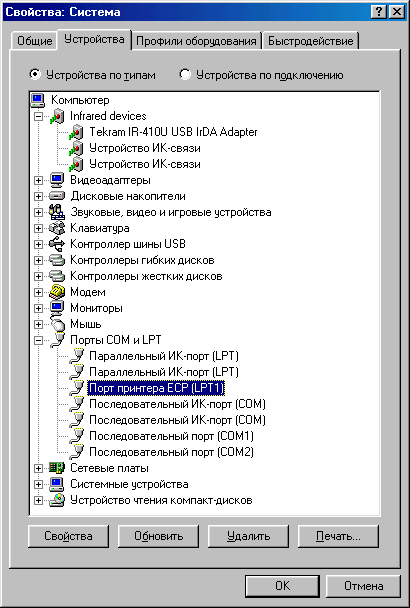
Перегрузите машину.
После этого в правом нижнем углу появится значок в виде мигающей лампочки.
Открыв его, вы увидите свойства ИК-связи.
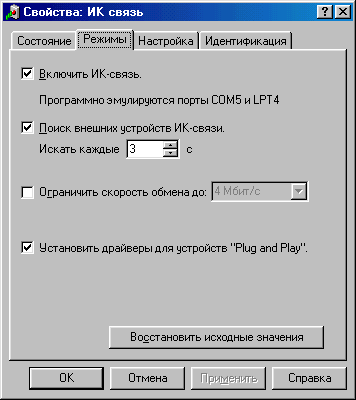
Среди всех настроек стоит выделить только «Режимы». Здесь вы сможете включить ИК-связь и установить время, через которое ИК-порт будет искать ИК-устройства в прямой зоне видимости. Параметр «Ограничение скорости обмена до:» можно отключить.
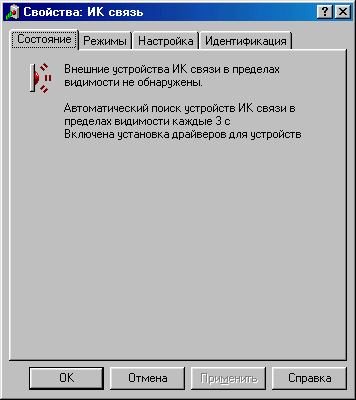
Теперь, если поместите в зону видимости вашего ИК-порта другое активизированное ИК-устройство, то услышите звук и увидите на экране подобное этому:
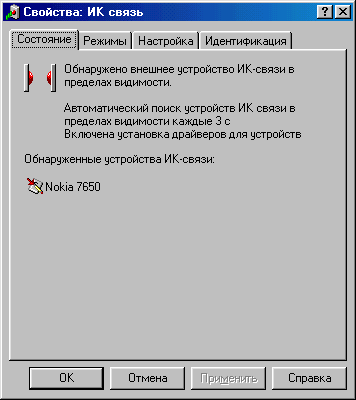
Все, ваш ИК-порт полностью настроен, теперь вы можете пользоваться им. Например, переслать картинку с телефона на компьютер. Дальше предлагаем вам посмотреть на самое модное и популярное применение устройства ИК-порт в связке с мобильным телефоном - Мобильный Интернет.
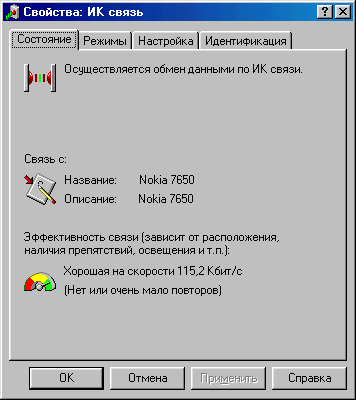
Мобильный Интернет
Большинство операторов сотовой сети, работающих в стандарте GSM-900/1800, предлагают такую услугу как «Мобильный Интернет». Что это такое? При помощи сотового телефона, оборудованного ИК-приемником/передатчиком и модемом, вы можете входить во Всемирную паутину и пользоваться ей как при обыкновенном dial-up-соединении. Плюсы подобного входа в сеть очевидны. Прежде всего, вы отвязываете себя от надоевших телефонных проводов и становитесь мобильным (если вы используете ноутбук). Но сеть через мобильник имеет свои минусы. Рекомендуем заранее узнать, во сколько (в денежном эквиваленте) выльется вам такое развлечение. Второй минус заключается в скорости мобильного Интернета. Она составляет 9600 bps и не больше. С введением в эксплуатацию новых технологий эта цифра может скоро увеличиться. Настройка мобильного Интернета не занимает много времени. Вот порядок ваших действий. Убедитесь, что ваш сотовый телефон оборудован ИК-портом и модемом. Включите на мобильнике ИК-порт. После этого поместите его в зону действия подключенного к компьютеру ИК-порта (около 1 м).
Теперь надо настроить работу встроенного в телефон модема. Для это необходимо войти в меню «Настройка», далее «Модем» и вручную установить «стандартный модем 19200» (если у вас есть специальный драйвер для вашего сотового модема, то поставьте его). При инсталляции не забудьте указать правильный виртуальный порт, который был создан при подключении ИК-порта к вашему компьютеру. Все, настройка модема закончена. Перегрузите систему. Для установки соединения нужно создать «Новое соединение» (параметры для него вы можете узнать у вашего сотового оператора). Интернет через сотовый телефон в вашем распоряжении. Мобильный Интернет - это достаточно важное и интересное дополнение к вашему компьютеру.
Вместо заключения
ИК-связь компьютера с другими устройствами действует на сравнительно небольшом расстоянии. Однако ее возможности широко используются среди мобильной техники. Скорее всего, в ближайшем будущем связь на ИК-лучах уступит свое место более совершенным видам связи (например, Bluetooth - несколько десятков метров). Но пока никто из производителей материнских плат не отказался от IrDA, и вы можете со спокойной душой покупать ИК-порт. Хотя, прежде чем сделать покупку, убедитесь, что ваш телефон и компьютер могут передавать данные в инфракрасном диапазоне. Надеемся, что вы, ознакомившись с этой статьей, без особых проблем сможете выбрать и включить ИК-порт.











Смартфоны Meizu Очень приятная Flyme
Как быстро узнать баланс на всех устройствах с сим картой мегафон
Бесплатные программы для Windows скачать бесплатно
Как удалить аваст с компьютера если он не удаляется
Рейтинг самых качественных наушников по звучанию Лучшие наушники-вкладыши с микрофоном